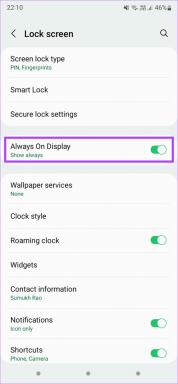4 hitri načini za onemogočanje optimizacije dostave v sistemu Windows 11
Miscellanea / / May 15, 2023
Optimizacija dostave je funkcija enakovrednega, ki omogoča izmenjavo delov sistema Windows in posodobitev aplikacij med računalniki v istem omrežju. Vendar ima, kot katera koli druga funkcija sistema Windows, svoje omejitve. Če imate en računalnik z omejeno pasovno širino, lahko optimizacija dostave znatno poveča porabo podatkov, zlasti če uporabljate merjeno povezavo.

V tem primeru je najboljše, da onemogočite optimizacijo dostave. Ta objava ponuja štiri hitre metode za onemogočanje optimizacije dostave v sistemu Windows 11.
1. Onemogočite optimizacijo dostave z aplikacijo Nastavitve
Aplikacija Nastavitve je prva možnost za konfiguriranje pomembnih nastavitev sistema Windows, kot je optimizacija dostave. Uporabite ga lahko za hiter izklop optimizacije dostave v sistemu Windows. Tukaj so koraki za to:
Korak 1: Pritisnite bližnjico na tipkovnici Windows + I, da odprete aplikacijo Nastavitve.
2. korak: Izberite Windows Update v levi stranski vrstici in Advanced options v desnem podoknu.

3. korak: Kliknite Optimizacija dostave.
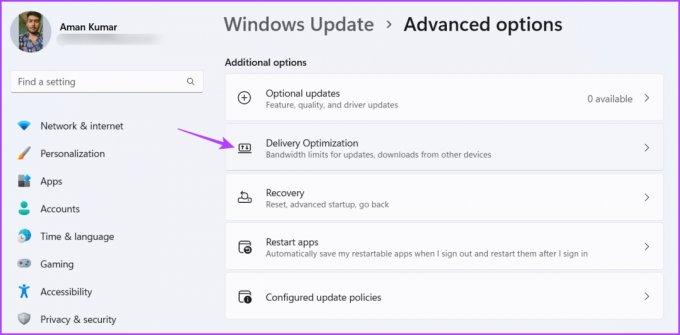
4. korak: Onemogočite preklop za možnost »Dovoli prenos iz drugih osebnih računalnikov«.

2. Onemogočite optimizacijo dostave z urejevalnikom pravilnika lokalne skupine
Urejevalnik pravilnika lokalne skupine je orodje Windows, ki vam omogoča upravljanje in konfiguriranje pomembnih nastavitev in pravilnikov sistema Windows. Uporabite ga lahko tudi za izklop optimizacije dostave in zmanjšanje porabe podatkov v sistemu Windows. To storite tako:
Opomba: Urejevalnik pravilnika lokalne skupine je na voljo izključno za različici Windows Pro in Professional. Če poskusite dostopati do njega v sistemu Windows Home, boste prejeli napako gpedit.msc not found. Na srečo lahko z nekaj prilagoditvami odpravite to napako in odprite urejevalnik pravilnika lokalne skupine na domači strani Windows.
Korak 1: Pritisnite bližnjico na tipkovnici Windows + R, da odprete orodje Zaženi.
2. korak: Vrsta gpedit.msc v iskalni vrstici in kliknite V redu.

3. korak: V urejevalniku pravilnika lokalne skupine se pomaknite do naslednje lokacije:
Konfiguracija računalnika > Administrativne predloge > Komponente sistema Windows > Optimizacija dostave
4. korak: Dvokliknite način prenosa v desnem podoknu za dostop do okna za urejanje.
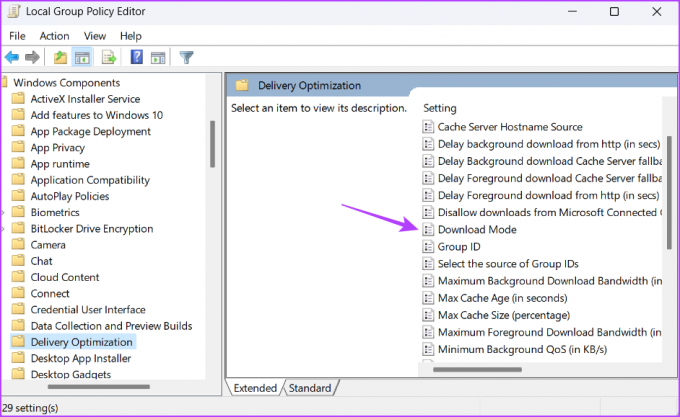
5. korak: Izberite možnost Omogočeno in kliknite spustni meni zraven Način prenosa ter izberite Preprost (99). Nato kliknite Uporabi in V redu, da shranite spremembe.
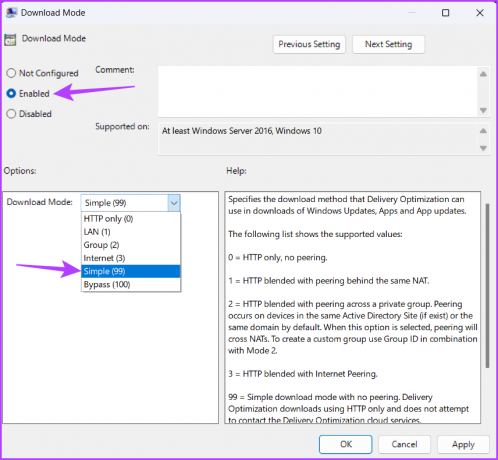
Če način prenosa konfigurirate na Simple (99), zagotovite prenose optimizacije dostave prek protokola HTTP namesto storitev v oblaku optimizacije dostave.
3. Onemogočite optimizacijo dostave z urejevalnikom registra
Urejevalnik registra je še eno orodje sistema Windows za konfiguriranje optimizacije dostave v sistemu Windows 11. Vendar se prepričajte, da varnostno kopirajte register in ustvari obnovitveno točko preden naredite kakršne koli spremembe v registru. To zagotavlja, da vaši podatki ostanejo varni, tudi če gre kaj narobe.
Če želite onemogočiti optimizacijo dostave z urejevalnikom registra, sledite tem korakom:
Korak 1: Pritisnite tipkovnico Windows + R, da odprete orodje Zaženi, vnesite regedit v iskalni vrstici in pritisnite Enter.

2. korak: V urejevalniku registra se pomaknite do naslednje lokacije:
Računalnik\HKEY_LOCAL_MACHINE\SYSTEM\CurrentControlSet\Services\DoSvc
3. korak: Dvokliknite tipko Start v desnem podoknu za dostop do okna za urejanje.
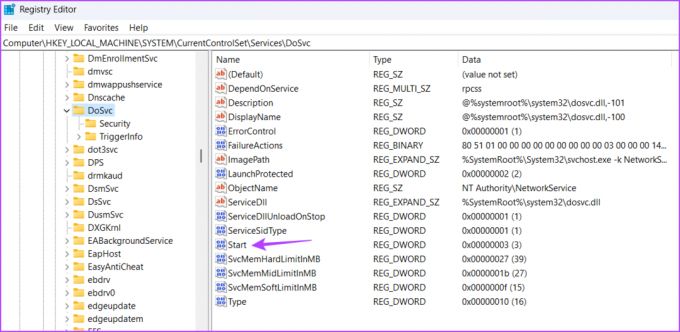
4. korak: Vrsta 4 v razdelku Podatki o vrednosti in kliknite V redu.
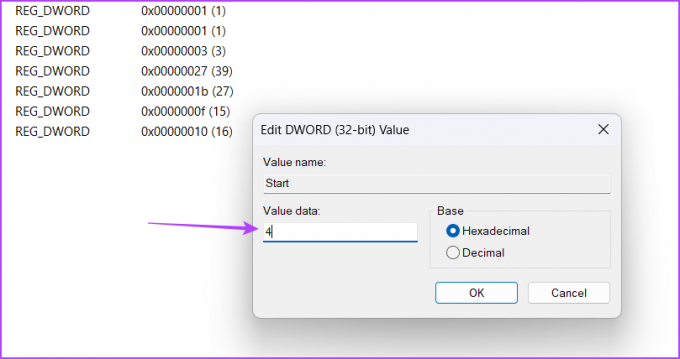
Znova zaženite računalnik, da bodo spremembe začele veljati. Če želite v prihodnosti omogočiti optimizacijo dostave, vnesite 2 v razdelku Podatki o vrednosti ključa Start in shranite spremembe.
4. Onemogočite optimizacijo dostave z aplikacijo Storitve
The Aplikacija za storitve v sistemu Windows omogoča zagon, ogled, zaustavitev in konfiguracijo pomembnih storitev. Z njim lahko onemogočite storitev optimizacije dostave v sistemu Windows 11. Če želite to narediti, sledite tem korakom:
Korak 1: Pritisnite tipkovnico Windows + R, da odprete orodje Zaženi, vnesite storitve.msc, in pritisnite Enter.

2. korak: Dvokliknite storitev Delivery Optimization za dostop do okna za urejanje.
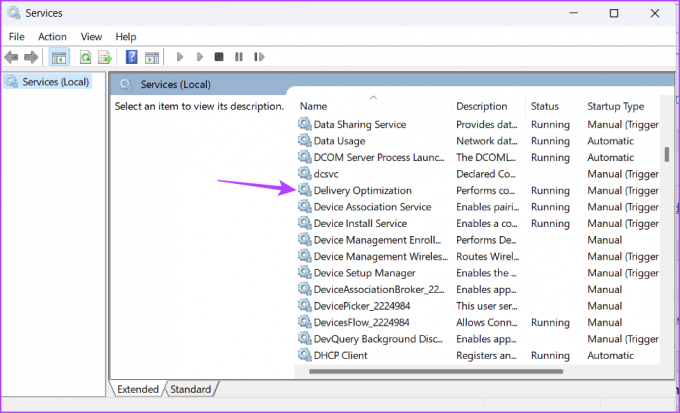
3. korak: Spremenite vrsto zagona na Onemogočeno in kliknite gumb Ustavi. Nato kliknite Uporabi in V redu, da shranite spremembe.

Kaj so datoteke za optimizacijo dostave in kako jih izbrisati
Datoteke za optimizacijo dostave so datoteke, ki se prenašajo in nalagajo med napravami s funkcijo optimizacije dostave. Edina pomanjkljivost teh datotek je, da lahko zasedejo veliko sistemskega prostora.
Če torej v vašem računalniku zmanjkuje prostora in redko uporabljate funkcijo Delivery Optimization, je dobro, da izbrišete datoteke Delivery Optimization. To storite tako:
Korak 1: Pritisnite tipko Windows, da odprete meni Start.
2. korak: Vrsta Čiščenje diska v iskalno vrstico in pritisnite Enter.
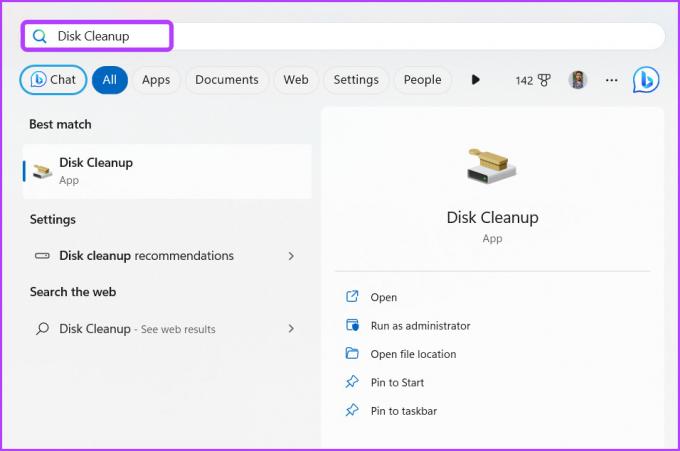
3. korak: Označite polje Datoteke za optimizacijo dostave. Nato kliknite V redu.
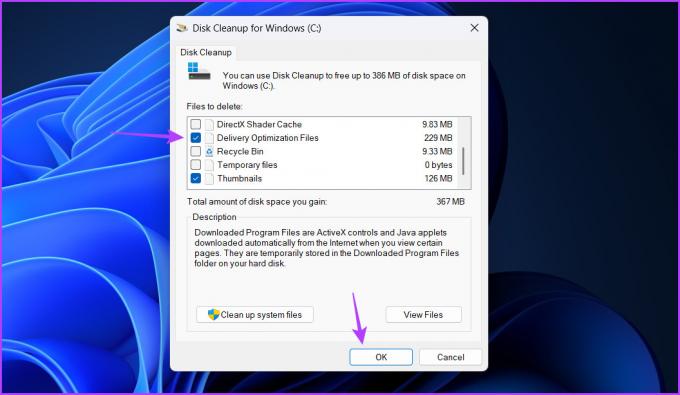
4. korak: V pozivu, ki se pojavi, kliknite Izbriši datoteke.
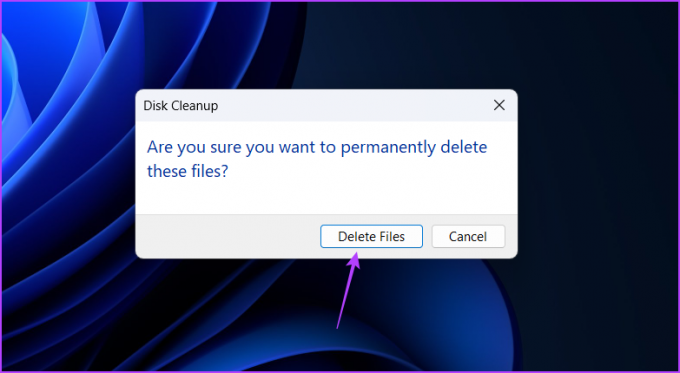
Shranite svoje dragocene podatke
Optimizacija dostave lahko naredi čudeže, če imate neomejene internetne podatke. Če pa uporabljate omejen podatkovni paket, je bolje onemogočiti optimizacijo dostave z zgornjimi metodami.
Nazadnje posodobljeno 26. aprila 2023
Zgornji članek lahko vsebuje pridružene povezave, ki pomagajo pri podpori Guiding Tech. Vendar to ne vpliva na našo uredniško integriteto. Vsebina ostaja nepristranska in verodostojna.
Napisal
Aman Kumar
Aman je strokovnjak za Windows in rad piše o ekosistemu Windows na Guiding Tech in MakeUseOf. On ima Diplomiral iz informacijske tehnologije in je zdaj samostojni pisec s polnim delovnim časom s strokovnim znanjem o sistemih Windows, iOS in brskalniki.